萬盛學電腦網 >> 圖文處理 >> Photoshop教程 >> ps入門教程 >> 色階
色階
0701首先要明白的是我們這裡的所說的色階是一個色彩調整工具,上節課提到的直方圖中的色階是一種概念。
色階也屬於Photoshop的基礎調整工具,雖然使用的機會不是很經常。如果在前一課程中掌握了直方圖的含義,那也等於掌握了色階。相反如果直方圖沒有掌握好,接下去的內容可能難以理解。
來回憶一下上節課提到的直方圖,如下圖所示。水平X軸方向代表絕對亮度范圍,從0至255。豎直Y軸方向代表像素的數量。和直方圖一樣,Y軸有時並不能完全反映像素數量。並且色階工具中沒有統計數據顯示。
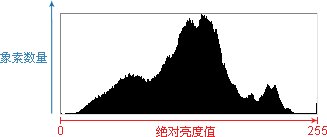
打開如下左圖的圖像,這是在一所大學拍攝的校園風景。使用色階命令【圖像>調整>色階】〖CTRL L〗,看到色階的設置框如下右圖所示。可以看到它和前一課中的直方圖非常類似。注意下面有黑色、灰色和白色3個小箭頭(圖中紅色123處)。它們的位置對應“輸入色階”中的三個數值(圖中綠色123處)。
其中黑色箭頭代表最低亮度,就是純黑,也可以說是黑場。那麼大家也可以想象得到,白色箭頭就是純白。而灰色的箭頭就是中間調。這種表示方式其實和曲線差不多,只是曲線在中間調上可以任意增加控制點,色階不行。所以在功能上色階不如曲線來的靈活。色階設置框中的自動和選項的用途與曲線設置框中的一樣。


將白色箭頭往左拉動,直道上方的輸入色階第3項數值減少到200,觀察圖像變亮了。如下2圖。這相當於前一節課中提高的合並亮度,也就是說從200至255這一段的亮度都被合並了,合並為多少呢?合並到255。因為白色箭頭代表純白,因此它所在的地方就必須提升到255,之後的亮度也都統一停留在255上。形成的一種高光區域合並的效果。


同樣的道理,將黑色箭頭向右移動就是合並暗調區域。如下2圖。


灰色箭頭代表了中間調在黑場和白場之間的分布比例,如果往暗調區域移動圖像將變亮,因為黑場到中間調的這段距離,比起中間調到高光的距離要短,這代表中間調偏向高光區域更多一些,因此圖像變亮了。灰色箭頭的位置不能超過黑白兩個箭頭之間的范圍。


位於下方的輸出色階,就是控制圖像中最高和最低的亮度數值。如果將輸出色階的白色箭頭移至200,那麼就代表圖像中最亮的像素就是200亮度。如果將黑色的箭頭移至60,就代表圖像中最暗的像素是60亮度。
我們現在來做一個練習,如下圖。將位於上方的曲線形態和下方的色階形態做一個對應。答案在本課最後。
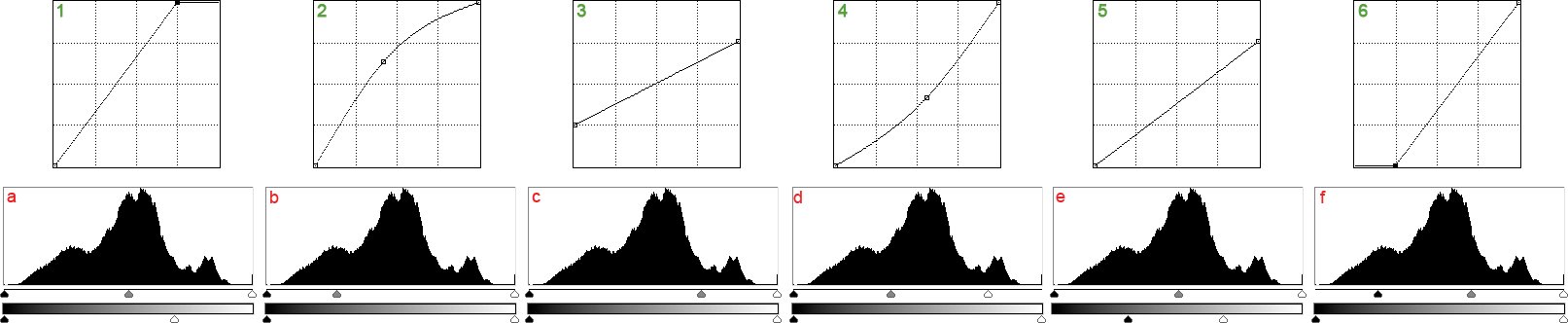
- 上一頁:潤物細無聲!5個超實用法則幫你精准設計圖標
- 下一頁:替換顏色和色彩范圍選取



